Alcatel Pixi 4 4034 D Manuel d'utilisation
Page 24
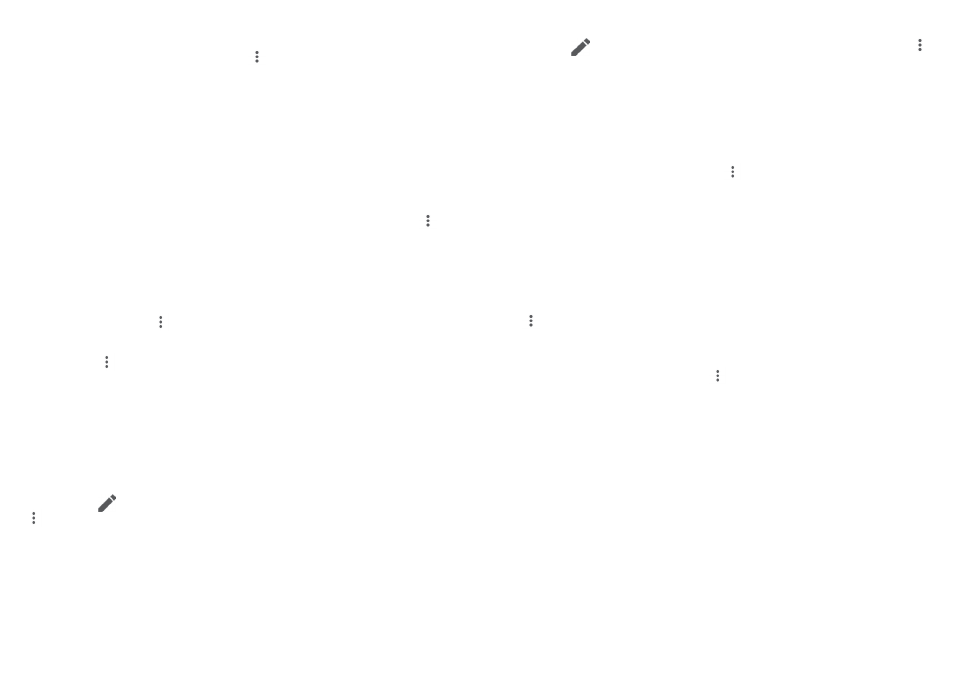
44
45
3.3.5 Importer, exporter et partager des contacts
Depuis l’écran Contacts, appuyez sur
afin d’ouvrir le menu d’options,
appuyez sur
Importer/Exporter, puis choisissez les contacts à importer ou
exporter depuis ou vers vos comptes, la carte SIM, le téléphone, la mémoire
interne, la carte SD, etc.
Pour importer/exporter un seul contact depuis/vers la carte SIM, sélectionnez
le contact que vous souhaitez importer/exporter, puis appuyez sur
OK pour
confirmer.
Vous pouvez partager un ou plusieurs contacts avec d’autres personnes en
leur envoyant une vCard via Bluetooth, Gmail, etc.
Pour ce faire, sélectionnez le contact à partager, appuyez sur l’icône et
sur
Partager depuis l’écran des coordonnées du contact, puis choisissez
l’application avec laquelle effectuer l’opération.
3.3.6 Afficher des contacts
Vous pouvez définir quel groupe de contacts afficher dans la liste des
contacts. Appuyez sur
, puis sur
Contacts à afficher depuis l’écran de la
liste des contacts, puis sélectionnez les contacts.
Appuyez sur
et sur
Paramètres pour trier la liste selon le critère Prénom
ou
Nom et pour définir ensuite le format de nom en utilisant l’option Prénom
d’abord ou Nom d’abord.
3.3.7 Fusionner/Fractionner des contacts
(1)
Pour éviter tout doublon, vous pouvez ajouter les informations d’un nouveau
contact à celles d’un contact existant.
Sélectionnez le contact auquel vous souhaitez ajouter des informations,
appuyez sur
pour accéder à l’écran de modification du contact, puis sur
et sélectionnez
Joindre.
Vous devez ensuite sélectionner le contact dont vous souhaitez fusionner les
informations avec celles du premier contact.
Les informations du second contact sont alors ajoutées à celles du premier
contact, et le second contact n’apparaît plus dans la liste des contacts.
(1)
Uniquement disponible pour les contacts du téléphone.
Pour dissocier les informations d’un contact, sélectionnez le contact souhaité,
appuyez sur
pour accéder à l’écran de modification du contact, puis sur
et sélectionnez
Séparer, puis appuyez sur OK pour confirmer.
3.3.8 Synchroniser des contacts entre plusieurs comptes
Les contacts, les données ou d’autres informations sont synchronisables à
partir de plusieurs comptes, en fonction des applications installées sur votre
téléphone.
Pour ajouter un compte, appuyez sur
dans la liste des contacts, puis
sélectionnez
Comptes > Ajouter un compte.
Il vous est ensuite demandé de sélectionner le type de compte que vous
ajoutez, tel que Google, Personnel (IMAP), etc.
Comme pour la configuration des autres comptes, vous devez saisir des
informations détaillées, telles que le nom d’utilisateur, le mot de passe, etc.
Vous pouvez supprimer un compte et toutes les informations correspondantes
du téléphone. Appuyez sur le compte que vous souhaitez supprimer, appuyez
sur
et sélectionnez
Supprimer le compte, puis validez.
Synchronisation auto
Dans l’écran
Comptes, appuyez sur , puis cochez la case Synchro auto
données pour activer la fonction.